-

-
图像大小调整软件FreeImage
官方版
- 软件大小:23.9MB
- 更新日期:2017-01-24
- 下载次数:0次
- 软件语言:简体中文
- 软件授权:免费软件
- 软件评级:

- 安全检测:无插件无病毒
- 软件类型:国产软件
- 软件分类:图片压缩
- 软件系统:WinAll
图像大小调整软件FreeImage简介
Free Image Convert and Resize是一款免费的,小巧却功能强大的图像大小调整软件,能对图像进行批量处理。
功能介绍
这个程序能简易地处理单张图像或者是含有图像文件的文件夹,可以转换图像格式、重命名、重新排序以及根据固定参数改变图像的大小。
适用文件类型有: jpg, png, bmp, gif, tga, pdf(只是在输出) 。
Free Image Convert and Resize 不包含安装在电脑上的用于监视用户活动的间谍软件或者恶意广告软件。安装并运行该软件是绝对免费和安全的。
使用方法
第一步。 下载Free Image Convert and Resize这是一个完全免费的程序。绝不包含安装在电脑上用于监视用户活动的间谍软件或者恶意广告软件。安装和运行该程序是绝对安全的!
第二步。 运行Free Image Convert and Resize
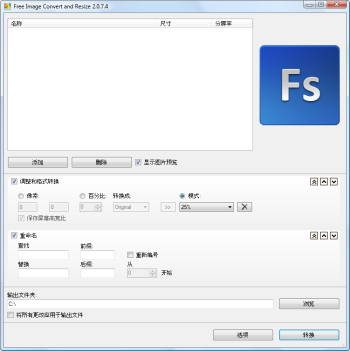
开始键 > 所有程序 > DVDVideoSoft > Programs > Free Image Convert and Resize 或者你可以点击桌面的图标。
该程序界面非常清晰简便。
第三步。 选择输入图像文件
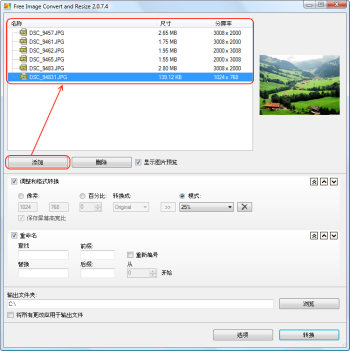
点击“添加”的按钮选择输入视频文件。你可以选择文件或者全部的文件夹。程序支持JPG, PNG, BMP, GIF, TGA格式。
第四步。 设定输出图像文件的面积和格式
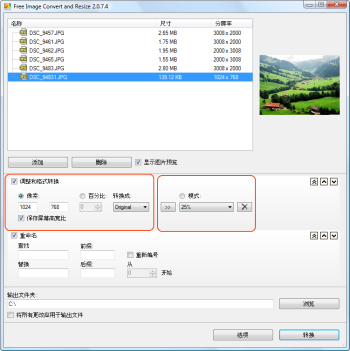
你可以设定输出图像文件的面积:设定高度,宽度或者图像的百分比。
一定要选择输出文件的格式。你可以保存这些设置为模式并在一遍使用这个模式。
第五步。 设定输出文件的名称
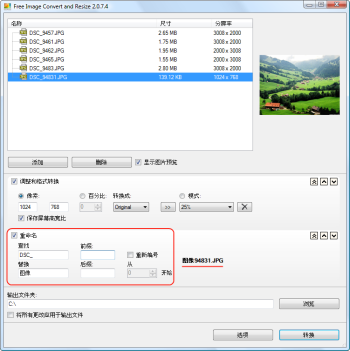
你可以这样改变输出文件的名称:添加你需要的资料在“查找”和“替换”的文字域。
此外,你可以添加前缀或后缀。
程序显示输出文件的名称模式在窗户的右边。
第六步。 选择输出文件夹
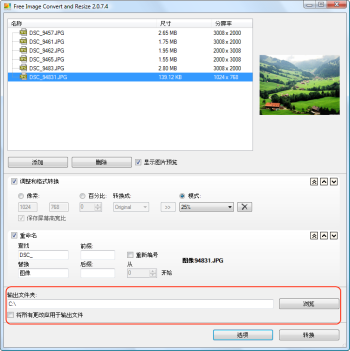
点击“浏览...”按钮,选择你喜欢的地点保存转换后的图像文件。点击“保存”。
第七步。 转换图像
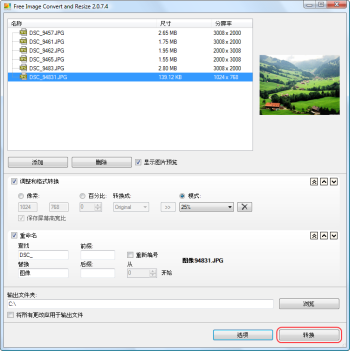
点击界面底部的“转换”的按钮,然后请等待直到转换程序结束。
注意: 点击"转换"的按钮的以前你可以去"选项"设定"如果进程成功完成,关闭计算机".
相关专题
换一换人气软件
-
泡泡加速器23.11.23.1官方版


2.92 MB|2024-05-16
-
万能数据恢复大师最新官方版


3.28 MB|2024-05-13
-
360软件管家v18.1.6.0官方版


85.2MB|2024-05-11
-
迅游网游加速器7.0.1002.0官方版


222.78MB|2024-05-10
-
雷神加速器v10.1.7.2官方版


88.3MB|2024-05-09
-
得力OCR文字识别3.1.0.5 官方版


29.8MB|2024-05-07
- 51热搜
- 热门分类
- 热门专题
友情链接
热搜推荐
-
 爱奇艺v12.4.5.8126最新版
爱奇艺v12.4.5.8126最新版
 |67.38MB
|67.38MB -
 QQ游戏大厅v5.54官方版
QQ游戏大厅v5.54官方版
 |57.9MB
|57.9MB -
 我的世界1.14.0.36188最新版
我的世界1.14.0.36188最新版
 |311.94MB
|311.94MB -
 Steam2.10.91.91最新版
Steam2.10.91.91最新版
 |35.3MB
|35.3MB -
 wps office12.1.0.15712
wps office12.1.0.15712
 |216MB
|216MB
装机必备软件
小编推荐
-
1
泡泡加速器23.11.23.1官方版

网络加速|

-
2
万能数据恢复大师最新官方版

数据恢复|

-
3
360软件管家v18.1.6.0官方版

系统安全|

-
4
迅游网游加速器7.0.1002.0官方版

网络加速|

-
5
雷神加速器v10.1.7.2官方版

网络加速|

-
6
得力OCR文字识别3.1.0.5 官方版

办公软件|

-
7
手机模拟大师7.3.3592.2470最新版

PC模拟器|

-
8
虎牙直播5.66.1.0最新版

视频播放|

-
9
苹果恢复大师3.6.18.246最新版

数据恢复|

最新软件
-
 PhotoZoom Pro(Mac版)图片无损放大软件
PhotoZoom Pro(Mac版)图片无损放大软件
23.9MB/2017-01-24
-
 图片转换器
图片转换器
23.9MB/2017-01-24
-
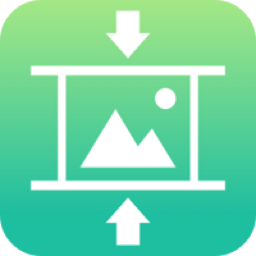 金舟图片压缩软件
金舟图片压缩软件
23.9MB/2017-01-24
-
 图片压缩
图片压缩
23.9MB/2017-01-24
-
 Digital Photo Professional
Digital Photo Professional
23.9MB/2017-01-24
-
 优图宝图片压缩软件
优图宝图片压缩软件
23.9MB/2017-01-24
















